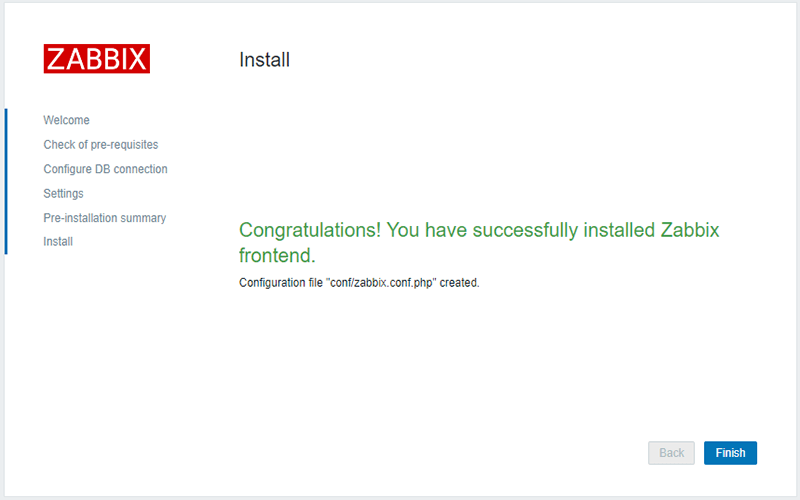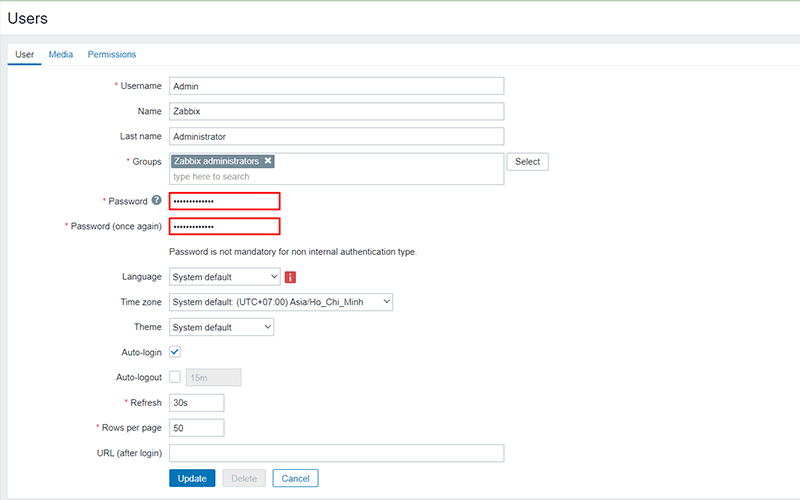Bài viết này là một hướng dẫn chi tiết về cách cài đặt Zabbix - một hệ thống giám sát mã nguồn mở - một giải pháp tuyệt vời để giám sát hạ tầng trong doanh nghiệp.
Zabbix server có thể cài đặt trên hầu hết các bản phân phối linux, nhưng trong hướng dẫn này Suncloud sẽ hướng dẫn bạn từng bước cách cài đặt Zabbix 6 LTS (Long Term Support) trên Ubuntu 22.04 LTS/ Ubuntu 20.04/ Ubuntu 18.04.
1. Thiết lập ban đầu để cài đặt Zabbix
Zabbix là một phần mềm mã nguồn mở được sử dụng để giám sát và quản lý hệ thống, mạng và các thành phần cơ sở hạ tầng CNTT khác.
Tìm hiều thêm về Zabbix trong bài viết: Zabbix là gì? Các phiên bản và ưu điểm của Zabbix
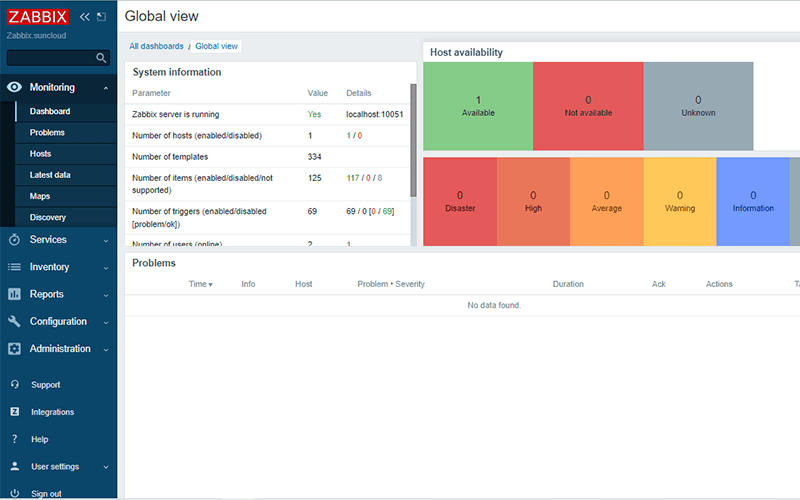
Đầu tiên, chúng tôi sẽ cài đặt môi trường cho zabbix, sau đó là tiến hành cài đặt zabbix, cuối cùng là giao diện người dùng
- Môi trường để chạy và quản lý máy chủ Zabbix:
- OS Distribution: Ubuntu 22.04 (Jammy), 20.04 (Focal), 18.04 (Bionic)
- Web server: Apache/ Nginx
- Database: MySQL/ Mariadb/ PostgreSQL
- PHP
- Bắt đầu quá trình cài đặt zabbix
- Cập nhật hệ thống Ubuntu
|
sudo apt update -y |
-
- Cài đặt Apache
|
sudo apt -y install apache2 sudo systemctl enable apache2 |
-
- Cài đặt MariaDB
|
sudo apt -y install mariadb-server sudo systemctl enable mariadb mysql_secure_installation |
-
- Cài đặt PHP-FPM
|
sudo apt -y install php-fpm |
-
- Kiểm tra phiên bản PHP đã cài đặt
|
php -v |
-
- Kết quả
|
PHP 8.1.2-1ubuntu2.11 (cli) (built: Feb 22 2023 22:56:18) (NTS) Copyright (c) The PHP Group Zend Engine v4.1.2, Copyright (c) Zend Technologies with Zend OPcache v8.1.2-1ubuntu2.11, Copyright (c), by Zend Technologies |
2. Cài đặt zabbix
- Tiếp theo, chúng ta thêm repo Zabbix vào hệ thống Ubuntu 22.04
|
wget https://repo.zabbix.com/zabbix/6.0/ubuntu/pool/main/z/zabbix-release/zabbix-release_6.0-4+ubuntu22.04_all.deb sudo dpkg -i zabbix-release_6.0-4+ubuntu22.04_all.deb sudo apt update -y |
-
- Nếu chưa có wget, bạn có thể sử dụng lệnh sau để cài đặt:
|
sudo apt -y install wget |
- Sau khi thêm repo Zabbix, ta có thể cài đặt Zabbix server, frontend. Để tự giám sát Zabbix server, hãy cài đặt Zabbix Agent
|
sudo apt -y install zabbix-server-mysql zabbix-frontend-php zabbix-apache-conf zabbix-sql-scripts zabbix-agent2 php-mysql php-gd php-bcmath php-net-socket |
- Tiếp theo tiến hành đăng nhập vào Mariadb với vai trò người dùng root. Tạo database zabbix và thay [password] thành bất kỳ mật khẩu nào bạn thích
|
sudo mysql -uroot create database zabbix character set utf8mb4 collate utf8mb4_bin; create user zabbix@localhost identified by 'password'; grant all privileges on zabbix.* to zabbix@localhost; set global log_bin_trust_function_creators = 1; flush privileges; quit; |
- Import database mặc định của zabbix thông qua lệnh sau
|
sudo zcat /usr/share/zabbix-sql-scripts/mysql/server.sql.gz | mysql --default-character-set=utf8mb4 -uzabbix -p<password> zabbix |
Lưu ý: Thay <password> bằng mật khẩu user database zabbix đã tạo ở trên
- Chỉnh sửa tệp cấu hình máy chủ và đặt thông tin đăng nhập cơ sở dữ liệu:
|
sudo vi /etc/zabbix/zabbix_server.conf DBName=zabbix #Kiểm tra DB user dòng 121 DBUser=zabbix # Tại dòng 130 thêm password user zabbix đã tạo ở bước trên DBPassword=password |
- Lưu lại và khởi động lại dịch vụ
|
sudo systemctl restart zabbix-server sudo systemctl enable zabbix-server |
- Cấu hình giá trị PHP cho Zabbix
|
sudo vi /etc/php/8.1/fpm/pool.d/www.conf |
|
php_value[max_execution_time] = 300 php_value[memory_limit] = 128M php_value[post_max_size] = 16M php_value[upload_max_filesize] = 2M php_value[max_input_time] = 300 php_value[max_input_vars] = 10000 php_value[always_populate_raw_post_data] = -1 php_value[date.timezone] = Asia/Ho_Chi_Minh |
- Khởi động lại dịch vụ
|
sudo systemctl restart php8.1-fpm |
3. Cấu hình giao diện người dùng web
Mở giao diện người dùng Zabbix mới cài đặt bằng URL: http://server_ip_or_dns_name/zabbix
- Chọn Next step để bắt đầu cài đặt Zabbix

- Kiểm tra điều kiện: Đảm bảo tất cả các item đều [OK], Chọn Next step để sang bước tiếp theo:

Cấu hình kết nối với DB: Nhập Database, user và password database zabbix bạn đã tạo. Chọn Next step để sang bước tiếp theo.
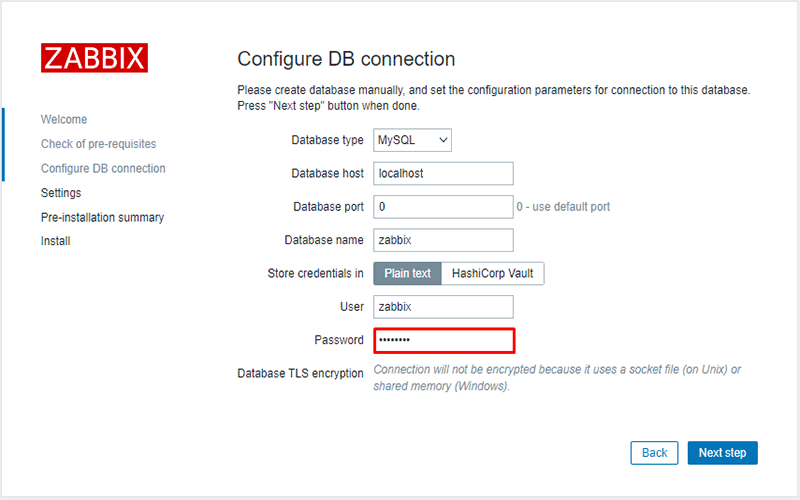
- Đặt tên Zabbix server, múi giờ và chủ đề cho giao diện người dùng.

Xác nhận các cài đặt trước đó. Chọn Next step để sang màn hình tiếp theo.
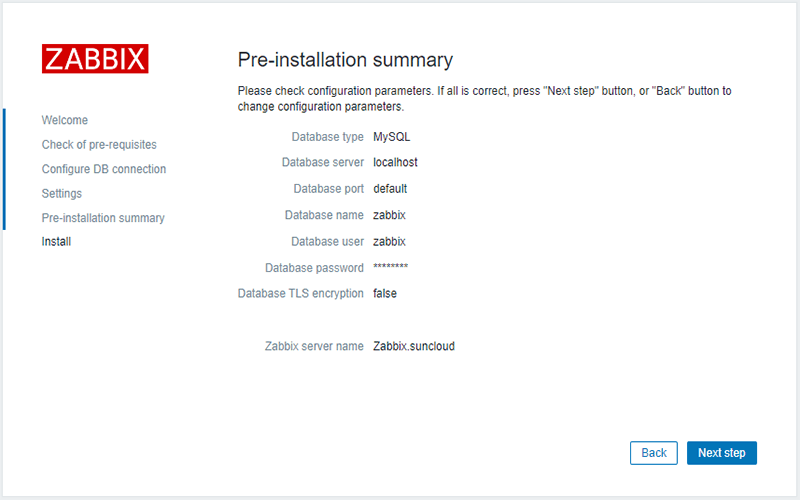
Chọn Finish để kết thúc quá trình cài đặt:
4. Đăng nhập
- Sử dụng tên người dùng quản trị mặc định của zabbix: Admin/zabbix để đăng nhập vào giao diện người dùng tại URL http://server_ip_or_name/zabbix trên trình duyệt của bạn
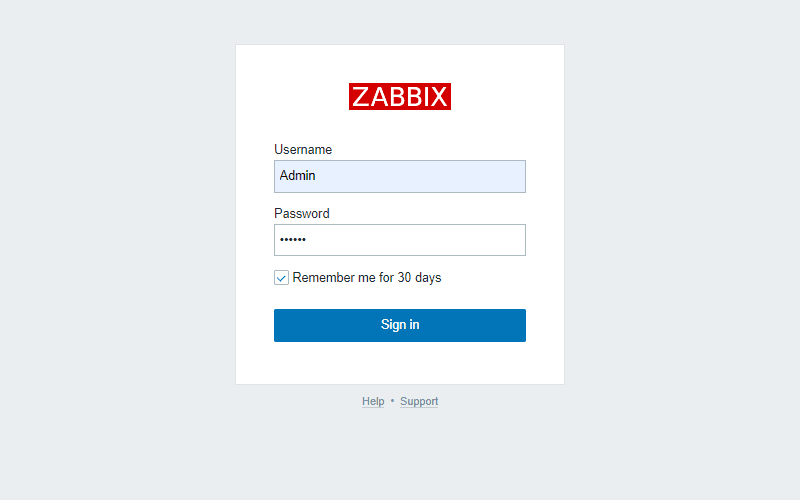
Đăng nhập thành công
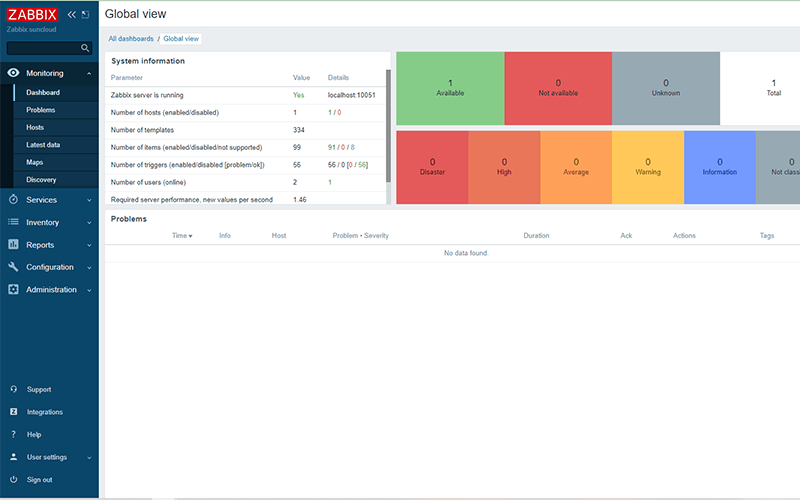
Sau khi cài đặt zabbix thành công, để đảm bảo tính bảo mật chúng ta nên thay đổi mật khẩu tài khoản quản trị.
5. Thay đổi mật khẩu quản trị
Đăng nhập vào trang quản trị Zabbix với mật khẩu mặc định: Admin/zabbix
Chọn Administrator > User. Sau đó chọn dòng Username Admin
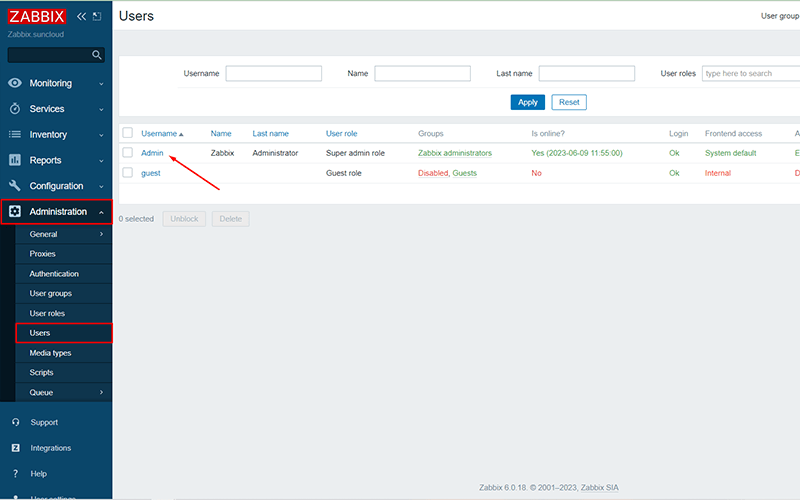
Chọn Change password để tiến hành thay đổi mật khẩu.
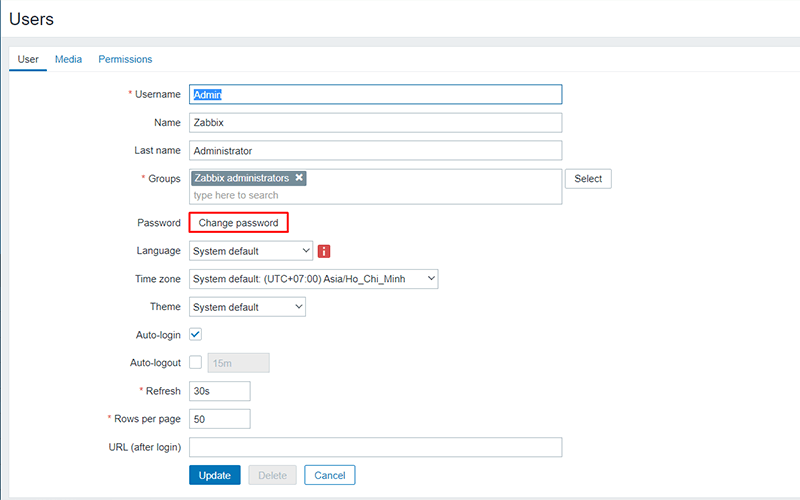
Nhập mật khẩu bạn muốn thay đổi và chọn Update để xác nhận thay đổi mật khẩu.
6. Kết luận
Sau khi hoàn thành quá trình cài đặt Zabbix trên Ubuntu 22.04, bạn đã có một hệ thống giám sát mạnh mẽ để quản lý và theo dõi các máy chủ, mạng và ứng dụng của bạn. Nếu cần tìm hiểu thêm các kiến thức công nghệ bổ ích khác hãy trở lại với SunCloud.vn để được cập nhật sớm nhất nhé.